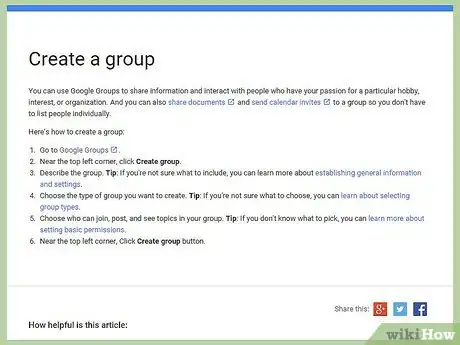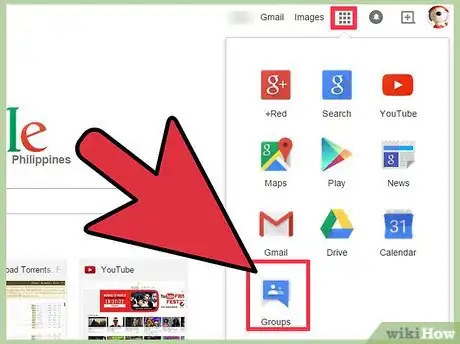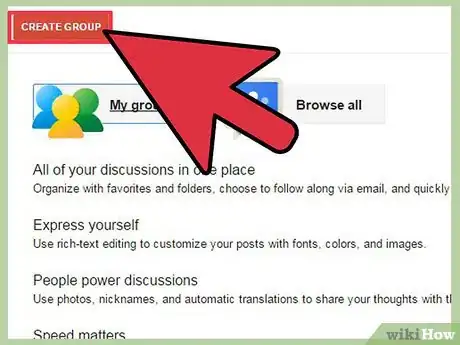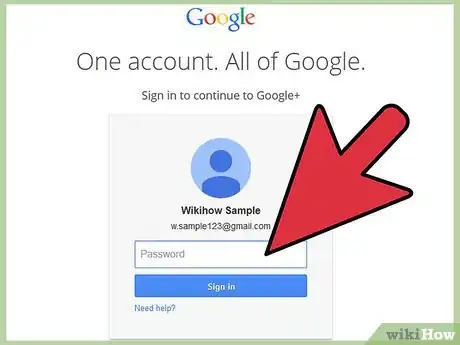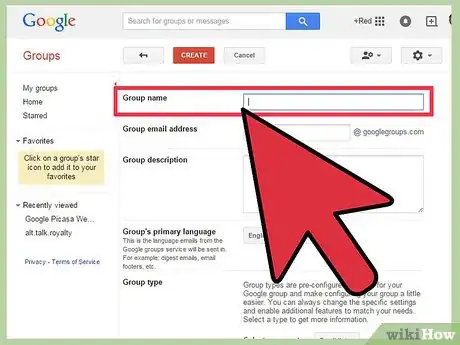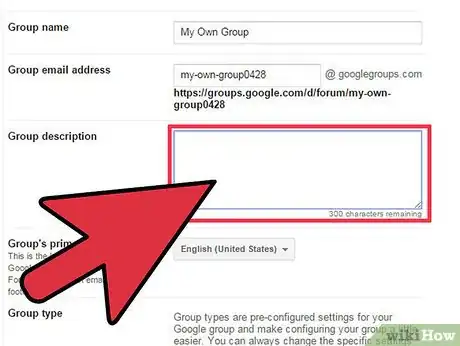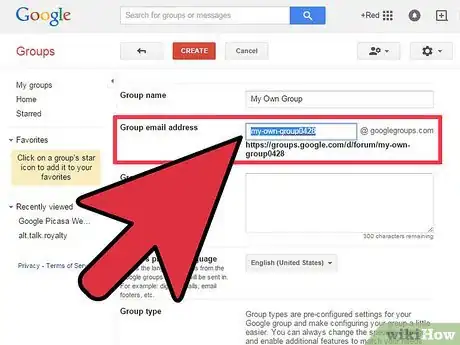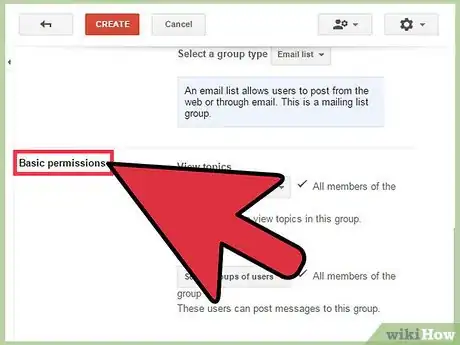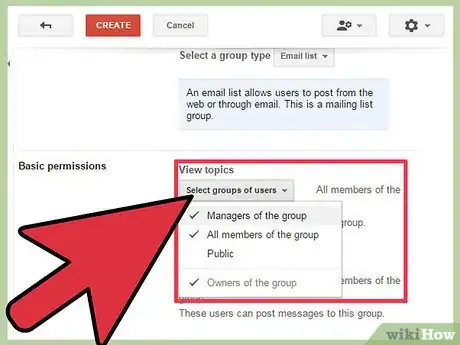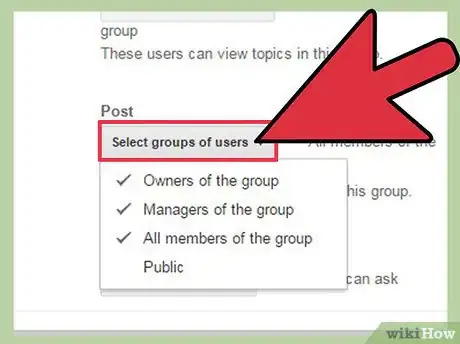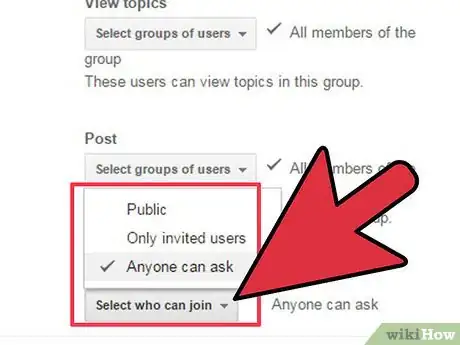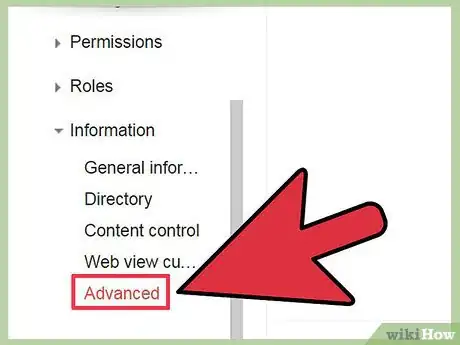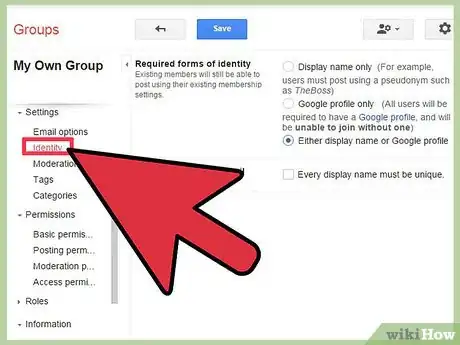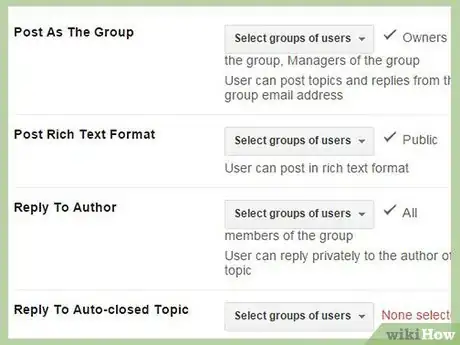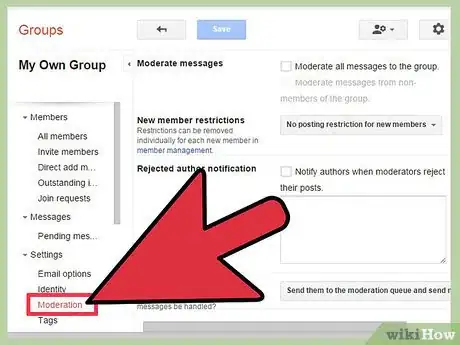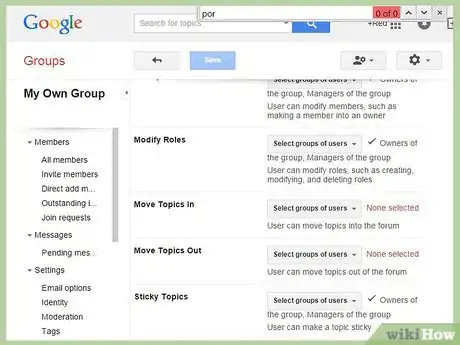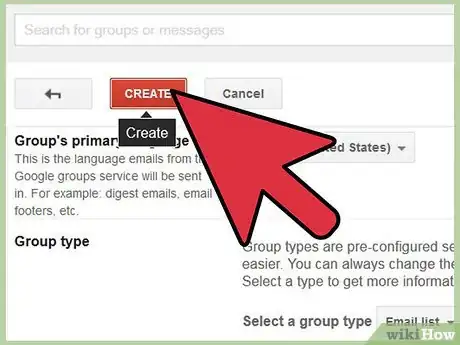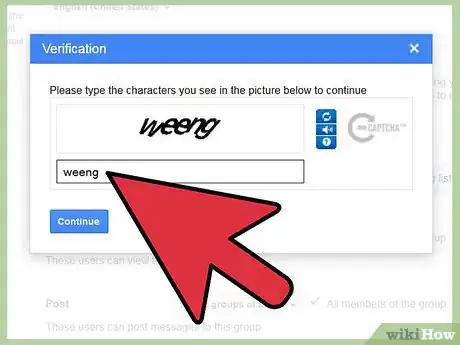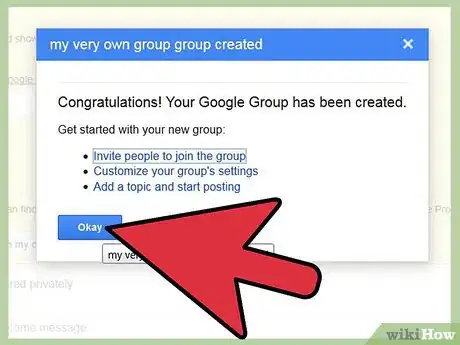wikiHow est un wiki, ce qui veut dire que de nombreux articles sont rédigés par plusieurs auteurs(es). Pour créer cet article, 9 personnes, certaines anonymes, ont participé à son édition et à son amélioration au fil du temps.
Cet article a été consulté 5 182 fois.
Google Groupes est un service de groupe de discussion en ligne que les utilisateurs peuvent utiliser pour entrer en contact les uns avec les autres et pour discuter des sujets particuliers. Ce service est gratuit et donne la possibilité aux utilisateurs d’organiser des évènements et de rechercher d’autres personnes qui ont les mêmes centres d’intérêt. Pour créer un groupe sur Google, vous devez d’abord vous connecter au service en vous servant de l’identifiant et du mot de passe de votre compte Google. Vous serez également invité à renommer le groupe, à faire sa description, à gérer les autorisations des utilisateurs et à configurer les paramètres avancés. Apprenez à créer un groupe sur Google dès aujourd’hui !
Étapes
Partie 1
Partie 1 sur 5:Accéder à Google Groupes
-
1Visitez les plateformes d’aide de Google. Vous pouvez vous rendre sur les pages d’assistance de Google grâce aux liens qui sont fournis dans la section Sources et citations de cet article.
-
2Cliquez sur le lien Groupes. Il se trouve dans le menu (représenté par un damier) qui se trouve dans le coin supérieur droit de la page d’accueil de Google. Lorsque vous cliquez dessus, vous serez redirigé vers la page d’accueil du service Google Groupes.
-
3Cliquez sur le bouton Créer un groupe. Cette action vous permettra de créer votre nouveau groupe sur Google.
-
4Connectez-vous à votre compte Google. Pour ce faire, entrez vos informations dans les champs vides appropriés. Si vous ne disposez pas encore d’un compte Google, vous serez invité à en créer un avant de pouvoir former le groupe.Publicité
Partie 2
Partie 2 sur 5:Décrire son groupe
-
1Renommez le groupe dans le champ Nom du groupe. La dénomination que vous choisirez doit clairement refléter le sujet principal du groupe. Si par exemple vous créez un forum pour les gens de votre région qui aiment faire de la randonnée, vous pouvez écrire Groupe de randonnée de Paris.
-
2Rédigez une description dans le champ Description du groupe. Le texte doit décrire avec précision les types d’évènements, de discussions et de sujets qui seront abordés dans le groupe. Si par exemple le groupe est créé pour l’équipe de football locale, vous devriez expliquer dans la description que tous les évènements et discussions qui se feront doivent se rapporter aux compétitions sportives et aux entrainements.
-
3Passez en revue l’adresse électronique du groupe. Elle est générée par Google Groupes à mesure que vous saisissez le nom du groupe. Les membres du forum recevront et répondront aux publications grâce à cette adresse.
- Si l’adresse de courriel que Google Groupes vous attribue ne vous convient pas, vous pouvez le changer.
Publicité
Partie 3
Partie 3 sur 5:Gérer les autorisations d’utilisateur (facultatif)
-
1Cliquez sur Autorisation de base. Cette option vous permet de gérer les autorisations et l’accès des membres au groupe.
-
2Choisissez ceux qui peuvent voir le contenu du groupe. Par exemple, si vous voulez que les messages publiés dans le groupe ne soient vus que par les membres, regardez si l’option Tous les membres du groupe est cochée et décochez tous les autres.
-
3Choisissez ceux qui peuvent publier dans le groupe. Vous aurez la possibilité de limiter le droit de publication de message uniquement aux membres du groupe. Vous pouvez également permettre à tout utilisateur Google qui ne fait pas partie de votre groupe d’y publier des messages.
-
4Sélectionnez ceux qui peuvent rejoindre le groupe. Vous avez la possibilité d’autoriser tout utilisateur Google (ou tout le monde) à rejoindre le forum ou de limiter l’accès au groupe uniquement à ceux qui y sont invités.Publicité
Partie 4
Partie 4 sur 5:Configurer les paramètres avancés (facultatif)
-
1Cliquez sur Options avancées. Cette action vous permettra d’effectuer quelques réglages concernant le groupe et ses membres. Vous pouvez par exemple configurer la modération des messages, la visualisation du groupe sur une page web et plus encore.
-
2Gérez les profils du groupe et les paramètres d’identité. Cette option vous permettra de choisir la façon dont vous voulez que les membres du groupe soient identifiés lorsqu’ils publient dans le groupe. Vous pouvez par exemple choisir que leurs adresses électroniques s’affichent lorsqu’ils écrivent dans le groupe.
-
3Définissez le mode d’affichage du groupe dans l’annuaire Google. Faire apparaitre votre groupe dans l’annuaire web Google permettra à d’autres utilisateurs de retrouver et de rejoindre votre forum. Vous avez également la possibilité de limiter son accès uniquement aux adultes.
-
4Configurez les paramètres de modération de votre groupe. Vous pouvez décider ou non que tous les messages soient revus par vous ou par un autre administrateur avant d’être publiés dans le groupe. Si vous voulez par exemple interdire la publication d’un quelconque juron dans le groupe, vous pouvez décider de modérer tous les messages et de passer en revue chaque nouvelle publication pour empêcher les propos offensants.
-
5Personnalisez l’affichage web du groupe. Dans les paramètres d’affichage, vous pouvez choisir d’organiser les réponses par popularité ou permettre aux utilisateurs d’attribuer des catégories ou des tags à certaines conversations. Si par exemple votre groupe sur Google parle de diverses activités artistiques, vous pouvez autoriser les utilisateurs à organiser les publications par type d’art tel que le scrapbooking, le tricotage et le matelassage.Publicité
Partie 5
Partie 5 sur 5:Créer le groupe
-
1Cliquez sur le bouton Créer un groupe. Il se trouve en haut de la page après que vous avez effectué toutes les configurations.
-
2Entrez le code de vérification qui apparait à l’écran. Avant de pouvoir créer un groupe, Google vous demandera de taper une série de symboles et de lettres pour vérifier que vous êtes un humain.
-
3Cliquez sur Continuer pour terminer la vérification. Votre groupe sera à présent créé et vous pourrez commencer à publier des messages et inviter d’autres utilisateurs à rejoindre le forum.Publicité